4 лучших менеджера запуска Android: как ускорить запуск Android
12 мая 2022 г. • Подано в: Устранение проблем с мобильными устройствами Android • Проверенные решения
Медленный запуск — распространенная проблема Android-устройств. Чтобы отключить элемент, работающий при запуске системы, вам необходимо снять флажок с приложения в списке запускаемых программ. Для других элементов, которые не запускаются при загрузке системы, вы можете использовать «Настроить», чтобы добавить или включить их. На вкладке пользователя отображаются все пользовательские приложения, которые имеют функцию перезапуска, и вы можете снять их все, чтобы повысить скорость запуска системы.
Часть 1: 4 лучших приложения для управления запуском Android
Потребуется много времени, чтобы остановить запуск всех приложений вручную одно за другим, поэтому есть приложения, которые сделают это за вас массово. Ниже приведена таблица с некоторыми из лучших приложений для управления стартапами для Android.
1. Автозапуск
AutoStarts Manager позволяет вам контролировать приложения, запускаемые при запуске. Это приложение требует довольно много времени для запуска. Дело в том, что это время требуется для накопления данных, необходимых для предоставления информации для вас. Он сохраняет контроль над вашим телефоном и позволяет узнать, какое приложение запущено при запуске и что срабатывает в фоновом режиме. AutoStarts работает только на телефонах и планшетах с root-правами. Пользователи root могут отключить нежелательные автоматически запускаемые приложения и ускорить работу своего телефона. И это требует некоторых денег, чтобы использовать это приложение.

2. Очиститель запуска 2.0
Startup Cleaner 2.0 — бесплатный менеджер автозагрузки для Android. Бесплатная версия позволяет пользователям управлять запускаемыми приложениями. Вы можете видеть, какое приложение запущено при загрузке телефона, а также можете удалить их, чтобы повысить скорость работы телефона. Интерфейс прост и удобен в использовании. Что ж, вы можете обнаружить, что некоторые приложения, работающие при загрузке телефона, не отображаются в списке.
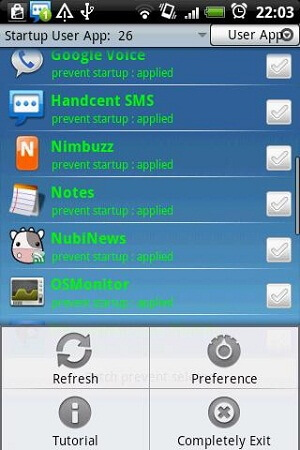
Менеджер автозагрузки Бесплатно
Бесплатный диспетчер запуска — еще одно бесплатное приложение для включения и отключения запускаемых приложений. Вы также можете настроить приложение запуска и добавить его, если хотите, чтобы приложение запускалось автоматически при перезагрузке телефона. Приложение поддерживает 7 языков. Есть много вариантов работы с этим менеджером, и вы можете включать, отключать, удалять, искать приложение, а также читать информацию о приложении. Лучшей функцией этого приложения является оценка времени запуска, чтобы вы могли оптимизировать его для ускорения. А также вам не нужно рутировать свой телефон, чтобы использовать это приложение.
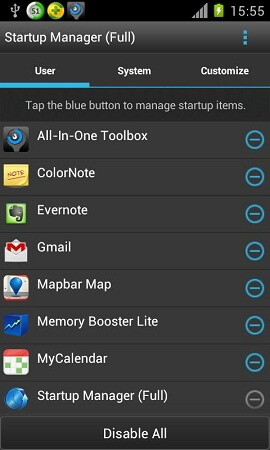
4. менеджер автозапуска
Менеджер автозапуска поможет вам управлять вашими приложениями и убивать ненужные задачи, работающие в фоновом режиме. Профессиональные пользователи получат некоторые дополнительные функции. Вы можете отключить или убить все ненужные приложения при перезагрузке. Интерфейс удобен и прост в использовании. Убив эти приложения, вы можете не только ускорить работу телефона, но и продлить заряд батареи. Но иногда это может привести к остановке приложений при их открытии. А некоторые также сообщали, что это будет замедлять работу телефона.

Часть 2. Удалите ненужные приложения с помощью стороннего инструмента для ускорения работы телефона
Все менеджеры автозагрузки имеют одно и то же решение: убивать или отключать ненужные приложения. А некоторые люди, возможно, установили на телефон много ненужных приложений, но устали удалять их одно за другим. Dr.Fone - Phone Manager удалит или удалит эти приложения для вас массово, а затем ускорит работу вашего телефона. Кроме того, вы также можете использовать этот инструмент для перемещения приложений в другое место.

Dr.Fone - Менеджер телефона (Android)
Универсальное решение для массового удаления ненужных приложений
- Быстрая массовая установка или удаление приложений для Android.
- Передавайте файлы между Android и компьютером, включая контакты, фотографии, музыку, SMS и многое другое.
- Управляйте, экспортируйте/импортируйте свою музыку, фотографии, видео, контакты, SMS, приложения и т. д.
- Перенесите iTunes на Android (наоборот).
- Управляйте своим Android-устройством на компьютере.
- Полностью совместим с Android 8.0.
Следуйте приведенным ниже инструкциям, чтобы ускорить запуск Android.
Шаг 1. Загрузите и установите Dr.Fone на свой компьютер и подключите телефон с помощью USB-кабеля к компьютеру. После запуска программы вы можете увидеть вот такое окно.

Шаг 2. Щелкните модуль «Перевод», чтобы открыть новое окно. Затем в верхнем столбце перейдите в « Приложения » и выберите приложения, которые хотите удалить.

Шаг 3. Щелкните значок «Корзина», и все ненужные приложения будут удалены одновременно.
Примечание. Чтобы удалить некоторые системные приложения, необходимо получить root права на Android. Узнайте, как безопасно получить root права на Android-устройство.
Часть 3. Как повысить скорость запуска устройств Android без какого-либо приложения или программного обеспечения
Ниже приведены шаги, которые необходимо выполнить, чтобы улучшить запуск.
Шаг 1. Перейдите в Настройки-Хранилище-Внутреннее хранилище .
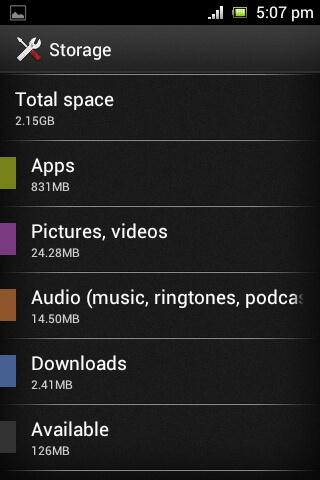
Шаг 2. Вкладка «Приложения», после чего вы увидите все приложения, а затем вкладку одного из них.
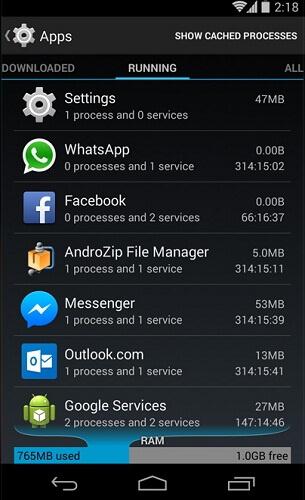
Шаг 3. Остановите приложение, которое вы не хотите запускать.
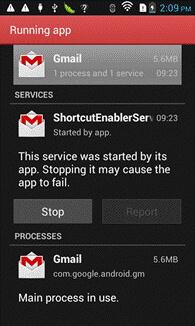
Советы по Android
- Возможности Android, о которых мало кто знает
- Текст в речь
- Альтернативы Android App Market
- Сохранить фотографии из Instagram на Android
- Лучшие сайты для скачивания приложений для Android
- Трюки с клавиатурой Android
- Объединить контакты на Android
- Лучшие удаленные приложения для Mac
- Найти потерянные приложения для телефона
- iTunes U для Android
- Изменить шрифты Android
- Обязательные действия для нового телефона Android
- Путешествуйте с Google Now
- Аварийные оповещения
- Различные менеджеры Android






Элис МДж
штатный редактор